Adobe Acrobat XI Pro安装及使用教程
Acrobat XI Pro中文破解版是最强劲的PDF工具Adobe Acrobat XI Pro 11终于与大家见面了!它已经不仅只是出色的PDF编辑、转换软件。此次更新深度整合了Microsoft Office套件,实现了PDF与Word、Excel以及PowerPoint等文档间的无缝相互转换,并整合了云服务,你可以将PDF文档存储在微软SharePoint服务器和Office 365之上,也可以存储在 Adobe自家的Acrobat.com云端服务器中。而且Adobe Acrobat XI Pro将完美支持IOS、Andriod和Wondows 8平台。
Adobe Acrobat XI Pro 11安装教程
1、首先鼠标双击右键解压软件压缩包,然后得到Acrobat XI Pro 11.0.18.exe软件,开始加载软件安装

2、选择语言类型,简体中文,点击确定
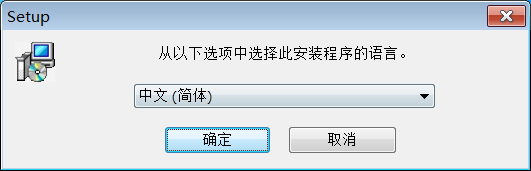
3、开始Adobe Acrobat XI Pro 11软件安装向导,点击下一步

4、之后弹出软件安装注册信息,小编默认用户名及单位位为3322软件站,勾选我有序列号,输入以下,点击下一步

1118-1640-4948-9571-0409-0624
1118-1759-5817-1048-1349-5660
1118-1117-2305-5141-4504-8520
1118-1512-9454-4990-4403-3063
1118-1252-4373-6162-4490-1059
5、注意软件激活许可通知,点击下一步
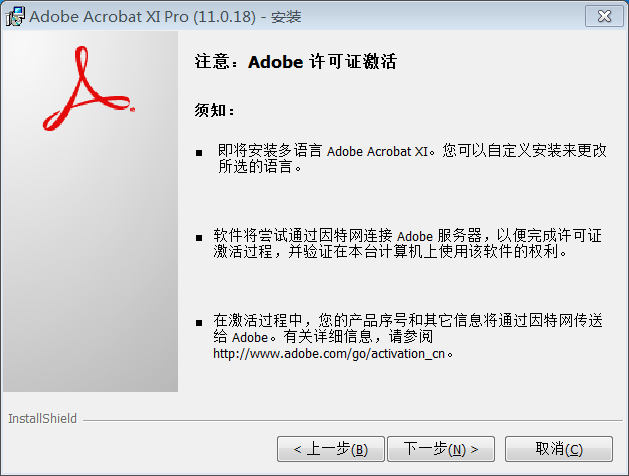
6、选择软件安装类型,默认为典型安装,点击下一步
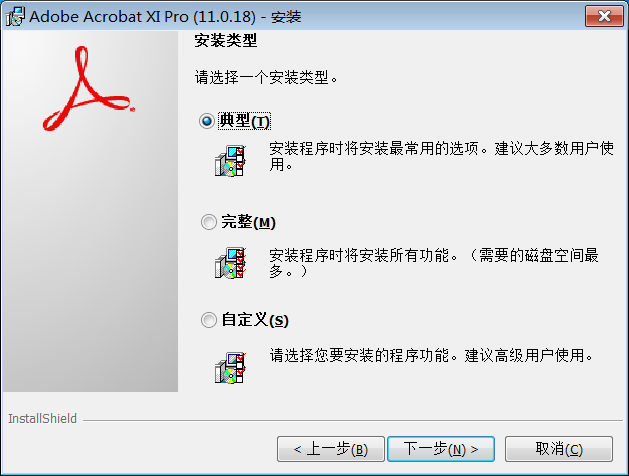
7、安装软件文件夹目录位置C:Program Files (x86)AdobeAcrobat 11.0,修改点击更改按钮,点击下一步
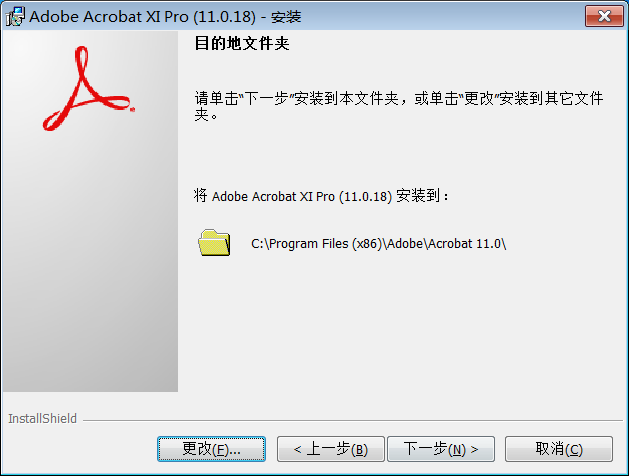
8、已做好软件安装准备,点击安装开始安装

[!--empirenews.page--]
9、之后加载软件,完成安装,退出软件
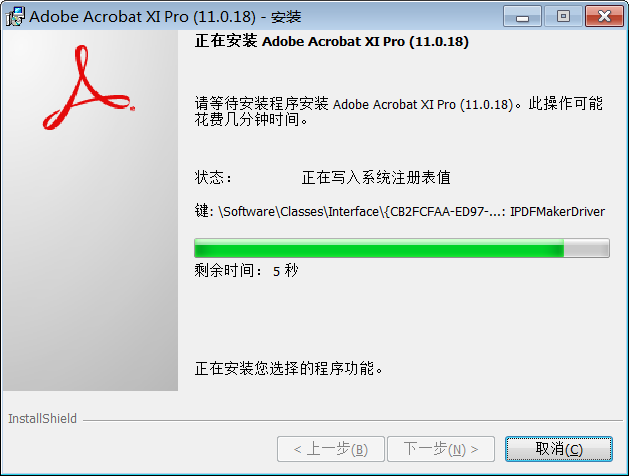
Adobe Acrobat XI Pro使用说明
用Adobe Acrobat XI Pro进行pdf文件内容的编辑提取:
1、首先运行Adobe Acrobat XI Pro软件,打开你要提取文字的pdf文档,如下图所示:
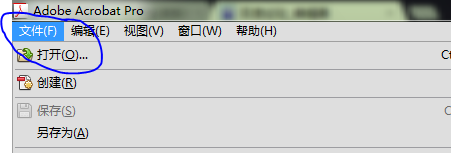
2、定位到你想要提取文字的页面,选中,点击右键可以看到,当前页面是一张图片,如下图所示:

3、在Adobe Acrobat XI Pro软件工具栏右侧,依次找到工具——识别文本,如下图所示:
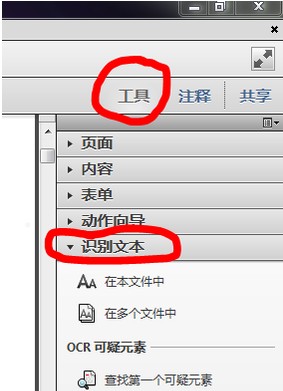
4、点击“在本文件中”,弹出识别文本的窗口,为了方便,我选择了当前页面,设置中内容一般不用设置,如有需要可以点击编辑,更改设置项目,如下图所示:

5、点击“确定”后,软件会自动分析当前页面,然后自动识别其中的文本,如下图所示:

6、识别完成后,仍然停留在当前页面,不同的是,当再次选择其中的文本点击右键后,就能看到熟悉的复制,也可以选择“将选定项目导出为…”,如下图所示:

7、复制完成后,将其粘贴到文本文档中或者你需要的地方就可以了,如下图所示,pdf中的文字就这样提取出来了。
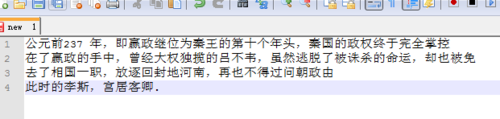










 苏公网安备32032202000432
苏公网安备32032202000432